مرحله 1: تنظیم OBS
پارامترهای استریم که توسط برنامه OBS بهطور پیشفرض ارائه میشود، برای کامپیوترهای با قدرت متوسط طراحی شده است، به همین دلیل صاحبان دستگاههای ضعیف نیاز به تنظیمات فنی اضافی دارند تا تعادل بین کیفیت پخش و راحتی انجام آن را پیدا کنند.
توجه داشته باشید! اگر دستگاه دارای مشخصات کافی بالا نباشد، پخش در 4K و 1440p قطعاً در دسترس نخواهد بود. بهتر است وضوح و سایر تنظیمات را پایینتر قرار دهید، زیرا در غیر این صورت استفاده عادی از کامپیوتر در حین پخش مشکل خواهد بود.
راهنمای تنظیمات که در اولین راهاندازی برنامه باز میشود، میتواند دوباره فراخوانی شود. این گزینه بهطور خودکار پارامترها را بر اساس مشخصات کامپیوتر تعیین میکند، اما صحت عملکرد این ویژگی موضوعی بحثبرانگیز است. بهتر است پارامترها را بهصورت دستی تنظیم کنید:
- فهرست "فایل" را باز کنید و گزینه "تنظیمات" را انتخاب کنید.
- با استفاده از پنل سمت چپ، به بخش "خروجی" بروید. در فرم "حالت خروجی" گزینه "گسترشیافته" را انتخاب کنید.
- با تنظیم کدگذار شروع کنید: اگر در کامپیوتر شما کارت گرافیک NVIDIA نصب شده است، گزینه مربوطه را انتخاب کنید. نمایندگان شرکت اعلام کردهاند که این تنظیم بهطور قابل توجهی عملکرد دستگاه را افزایش میدهد. این گزینه در بسیاری از مدلها، از جمله برخی مدلهای غیر بازی وجود دارد. ممکن است کامپیوتر شما از این فناوری NVIDIA پشتیبانی نکند، اما با QuickSync سازگار باشد. در این صورت، این گزینه را انتخاب کنید. اگر گزینههای مشابه وجود ندارد، مقدار پیشفرض را حفظ کنید.
- برای مدیریت بیتریت، CBR را انتخاب کنید.این پارامتر هم برای Twitch و هم برای YouTube توصیه میشود.
- علامتهای "تصحیح روانشناختی بصری" و "پیشبینی" را بردارید. این پارامترها فایده خاصی نخواهند داشت، اگر قصد ضبط بازیهای دینامیک با انیمیشنهای زیاد (مانند مسابقات و آرکیدها) را ندارید. بیتریت را مطابق با پارامترهای پلتفرمها تغییر دهید. به عنوان مثال، برای 1080p و 30 FPS، 4500 کیلوبیت بر ثانیه در Twitch و از 3000 تا 6000 کیلوبیت بر ثانیه در YouTube کافی است.
همچنین بخوانید: انتخاب صحیح بیتریت برای استریم در OBS
- پیشتنظیم "حداکثر عملکرد" را انتخاب کنید یا اگر قصد استریم با تأخیر کم دارید (در این حالت، جلو و عقب بردن کار نمیکند)، "تأخیر کم، حداکثر عملکرد".
- از پروفایل "high" استفاده کنید.
- به تب "ضبط" بروید و همان پارامترها را در آنجا تنظیم کنید. همچنین، به شدت توصیه میشود که استریم را روی SSD ضبط کنید، نه HDD: درایوهای حالت جامد سرعت به مراتب بیشتری نسبت به هارد دیسکها دارند.
بیشتر بخوانید: تفاوت دیسکهای مغناطیسی با دیسکهای حالت جامد
- به تب "صدا" بروید. در اینجا نیازی به تنظیمات طولانی نیست: تعداد کمی تنظیمات مربوط به عملکرد کامپیوتر ارائه شده است. یکی از گزینههای معدود در این بخش که به موضوع مقاله مربوط میشود، فرکانس نمونهبرداری است. از فرکانس 44.1 کیلوهرتز استفاده کنید، همانطور که در اکثر ترکهای صوتی (حتی در آهنگهای موسیقی) استفاده میشود. نیازی به تنظیم فرکانس بالاتر، مانند 48 کیلوهرتز نیست، زیرا این کار بهبود قابل توجهی در کیفیت صدا ایجاد نخواهد کرد: این فرکانس معمولاً در ضبطهای فرمتهای بدون افت (lossless) استفاده میشود.برای ذخیره تغییرات و بستن پنجره تنظیمات، روی "OK" کلیک کنید.
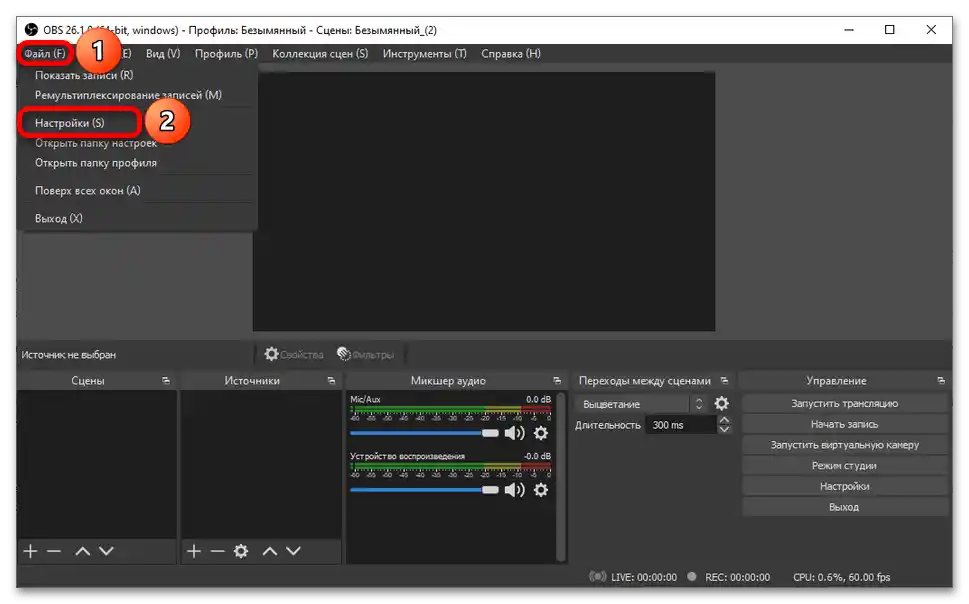
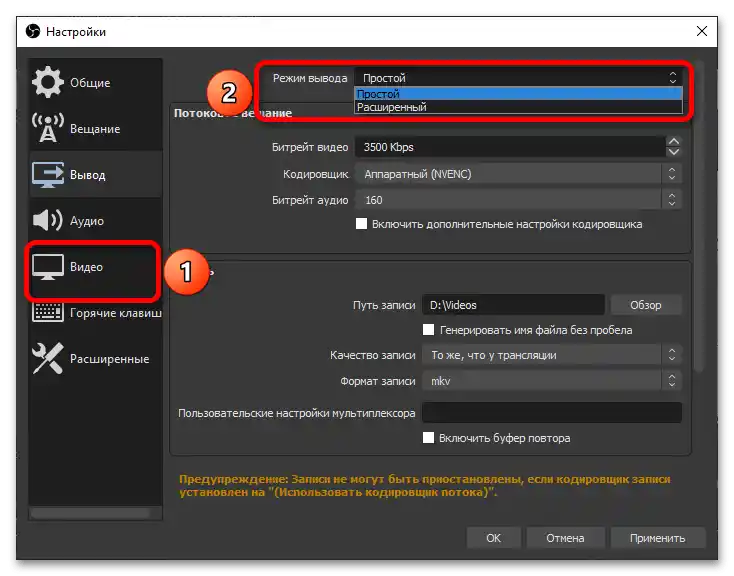
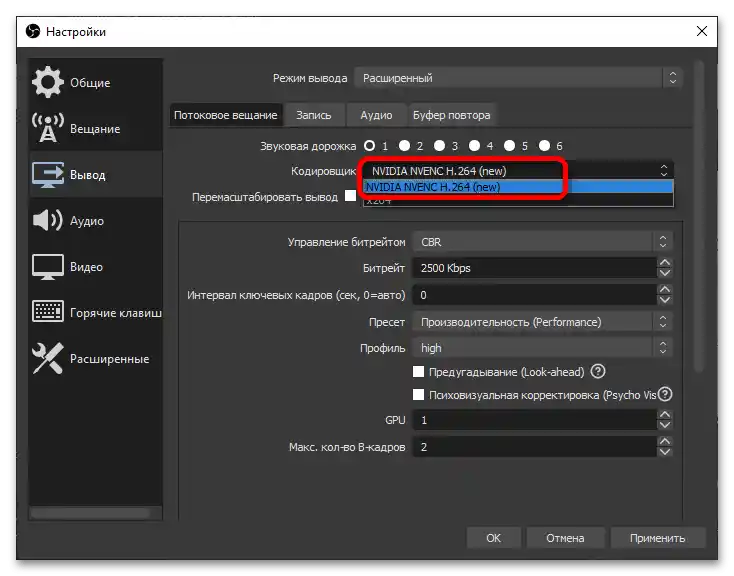
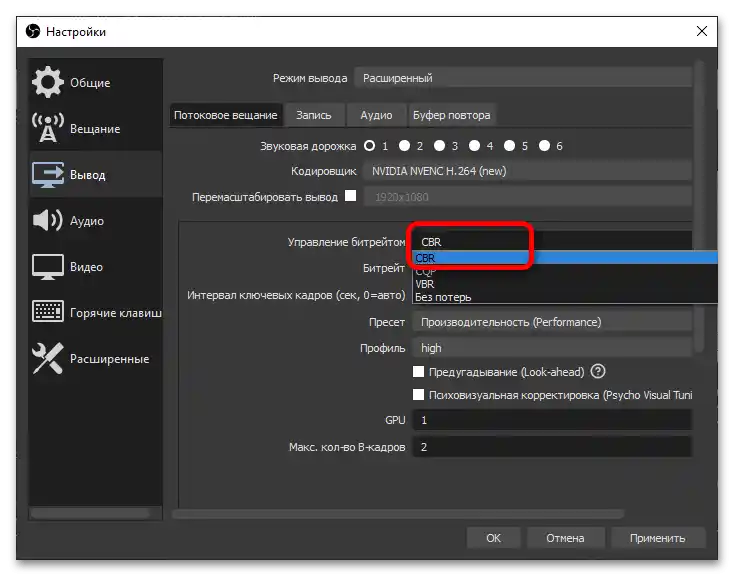
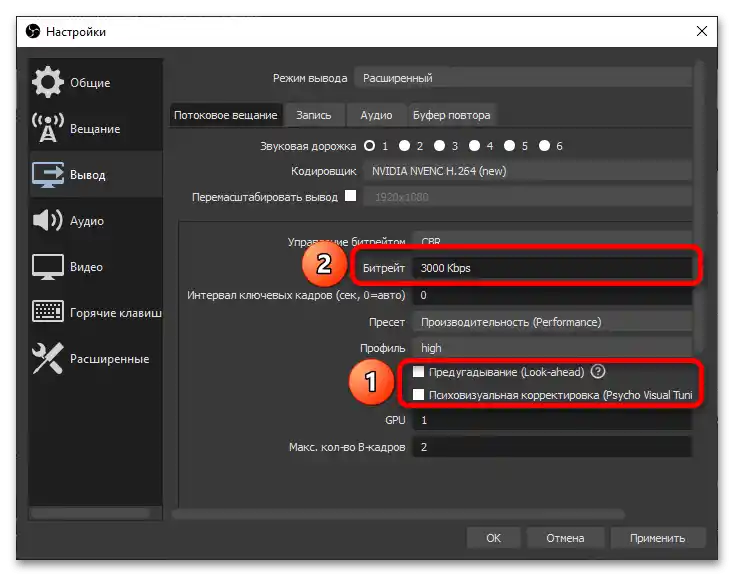
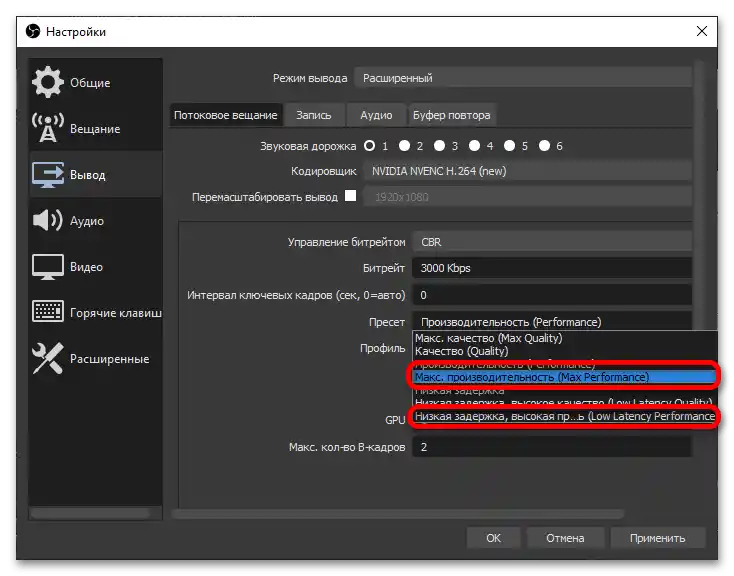
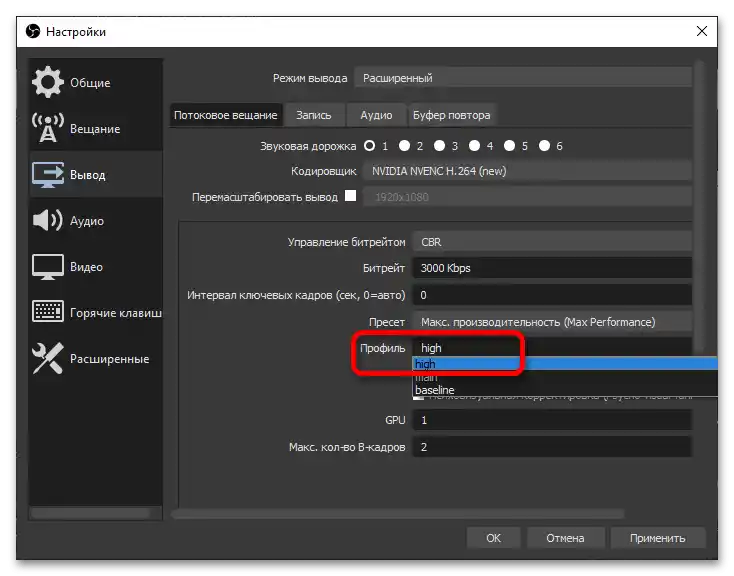
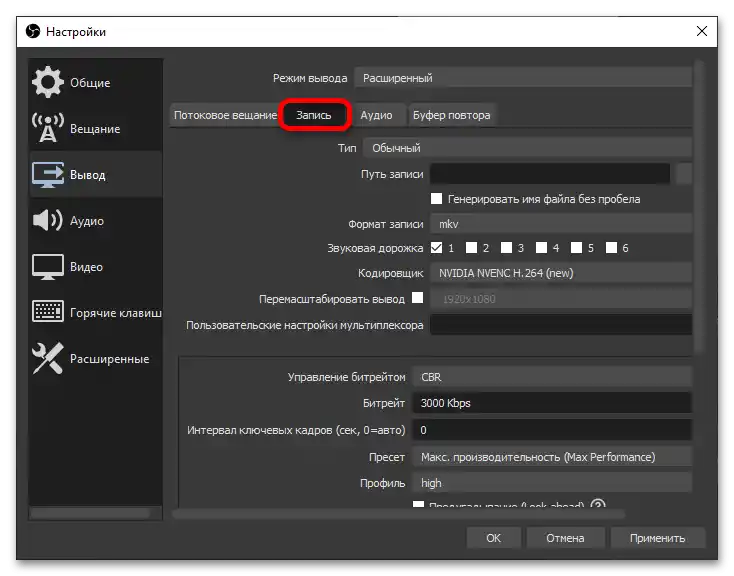
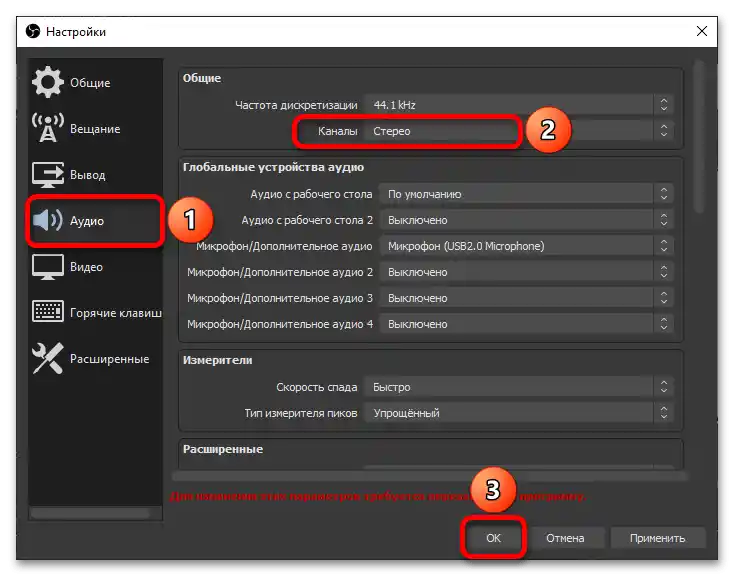
مهم! در بخش "صوتی" در لیست "کانالها" هیچ گزینه دیگری به جز "مونو" یا "استریو" انتخاب نکنید: صدای فراگیر توسط اکثر پلتفرمهای استریم پشتیبانی نمیشود و تلاش برای انتقال آن تنها بار روی کامپیوتر را افزایش میدهد.
مرحله 2: شروع پخش زنده
ترتیب اقدامات بعدی بستگی به پلتفرمی دارد که پخش زنده در آن ارائه میشود. میتوان همزمان در چندین پلتفرم پخش انجام داد و از قابلیتهای رستریمینگ که توسط سرویسهای ثالث ارائه میشود، استفاده کرد.
جزئیات بیشتر:
تنظیم OBS برای استریم در Twitch
تنظیم و راهاندازی استریم در YouTube
استریم همزمان در YouTube و Twitch